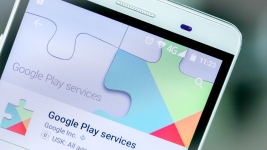
I ansökan inträffade Google Play-tjänster, ett fel uppstod, ansökan är stoppad: Vad ska man göra hur du eliminerar felet?
Översikt över populära fel i Google Play-tjänster och lösningar.
Navigering
Mobilt operativsystem Android Används på de flesta av världens befintliga smartphones och tabletter. Utvecklare från företaget Google Förbättra det här operativsystemet permanent, uppgradera dess funktionalitet och gränssnitt, såväl som att korrigera alla slags brister, som finns i "RAW" -versioner Android.
Trots det faktum att Android-operativsystemet är stabilt program och många användare föredrar henne, och inte "äpple" iOS., periodiskt i vissa applikationer på Android Kritiska fel som leder till att stänga programmet kan uppstå. Speciellt ofta misstag upp medan du arbetar med Tjänster Google Play.Och i vår artikel kommer vi att prata om vad det händer och hur man löser detta problem.
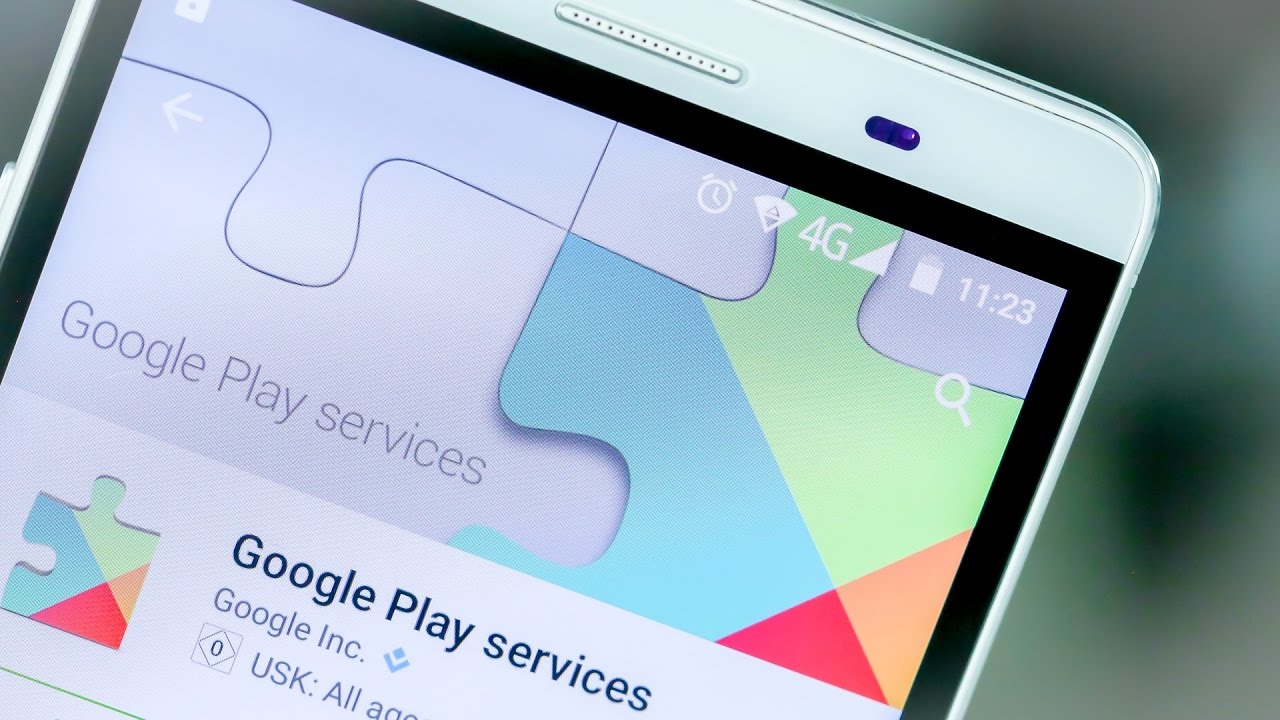
Bild 1. Felsökning Guide i Google Play-tjänster.
Varför är felet i Google-tjänstens tjänster?
- Google Play-tjänster - Detta är ett helt paket med en mängd olika applikationer från företaget. Googlesom ursprungligen ingår i det mobila operativsystemet Android. Skälen till förekomsten av misslyckanden i processen att använda dessa applikationer finns det en bra uppsättning. De kan uppstå på grund av applikationskonflikten med operativsystemet, på grund av det otillräckliga mängden ledigt diskutrymme, på grund av användningen av flera konton Google På en enhet och mycket på grund av vad.
- Varje fel har sin egen kod eller nummer som det är möjligt att beräkna problemet med dess förekomst. Men ibland Google Play-tjänster Ge varningen av ett oidentifierat fel, orsaken till vilken att identifiera är inte så enkelt.
I ansökan inträffade Google Play-tjänster, ett fel uppstod, ansökan är stoppad: Vad ska man göra hur du eliminerar felet?
Mest framväxande misstag i Google Play-tjänster, som regel, stoppa arbetsflödet av ansökan. Det mest problem är applikationsbutiken Spela marknaden.. Med ett vanligt fel förekomst kommer du inte att kunna installera något spel eller ett program från butiken på din enhet, så om ett sådant problem uppstod, bör det adresseras omedelbart. Låt oss börja i ordning.
Oidentifierat fel
Som tidigare nämnts, för att identifiera orsaken till ett fel i applikationer Google Play. Du kan med sitt nummer. Men om programmet regelbundet visar en oidentifierad felvarning, för att identifiera orsaken kommer att vara experimentell metod. Förfarande nästa:
Steg 1.
- Om det anmälts meddelas ett oidentifierat fel i användningsprocessen Google Play-tjänster Det första som ska göras är att ange enhetens inställningar och avslöja avsnittet " Applikationer».
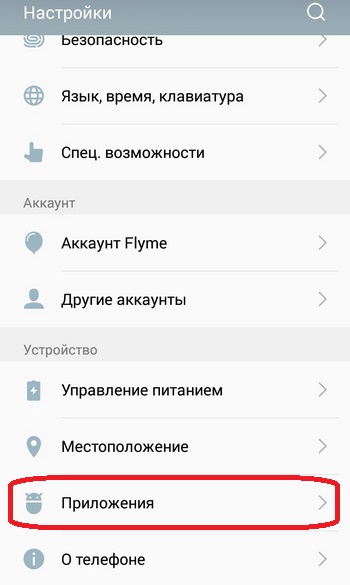
Bild 2. Gå till listan med applikationer.
Steg 2..
- I fönstret som öppnas, växla till " Allt"Och i den visade listan över tillgängliga program, hitta" Google Play-tjänster».
- Knacka efter program för att öppna en sida med information om det.
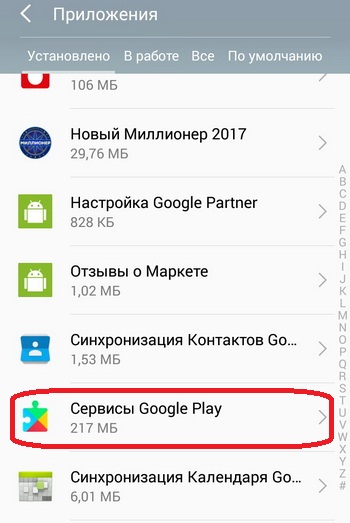
Bild 3. Sök efter Google Play-tjänster.
Steg 3..
- På sidan som innehåller ansökningsinformationen klickar du på knappen " Rensa cache", Starta om enheten och försök använda programmet. Fel i arbetet efter det borde det inte ske.
- Om ett oidentifierat fel fortfarande visas, då på sidan som innehåller information om ansökan " Google Play-tjänster", Tryck på" knappen " Radera", Starta om enheten, aktivera programmet" Spela marknaden."Och vänta på processen med automatisk uppdatering av programmet till den senaste versionen. Efter installation av uppdateringar måste problemet försvinna.
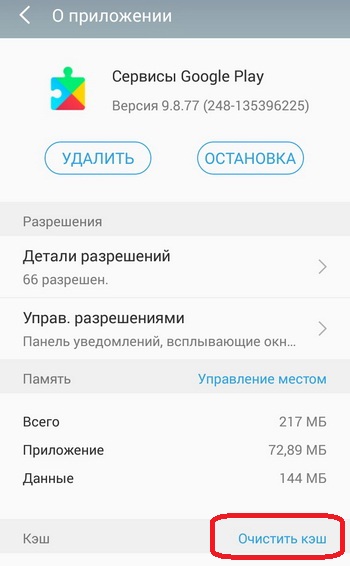
Bild 4. Rengöring av cacheminne och radera serviceuppdateringar.
Steg 4..
- Samma åtgärder rekommenderas att göra med tjänsten. Google Services ram.", Som finns i avsnittet Inställningar" Applikationer»På fliken" Allt».
- På sidan med information om tjänsten Tryck på "knappen" Rensa cache", Sedan på knappen" Radera data", Och starta sedan om enheten och försök att utnyttja Tjänster Google Play..
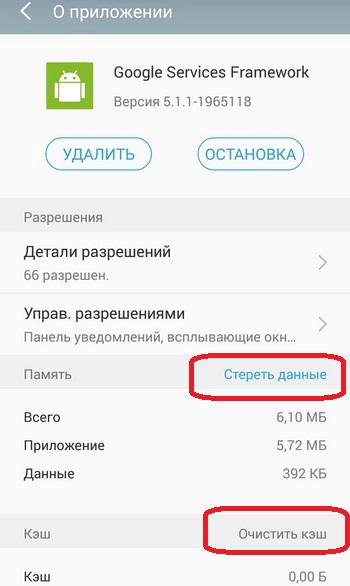
Bild 5. Radera data och cache i Google Services-tjänstemän.
Steg 5..
- Om de ovan beskrivna manipuleringarna inte bidrog till att eliminera problemet, är det ganska möjligt, orsaken till utseendet på ett oidentifierat fel är felaktigt installerat datum och tid på enheten.
- Utöka inställningarna och gå till " datum och tid" I fönstret som öppnas kan du aktivera tidssynkronisering och datum med Internet, flytta omkopplaren till lämplig position, och du kan ställa in de nödvändiga parametrarna manuellt. Det rekommenderas att använda synkronisering.
- Efter att ha ställt in tid och datum, starta om enheten och försök att använda Tjänster Google Play.. Problemet måste försvinna.
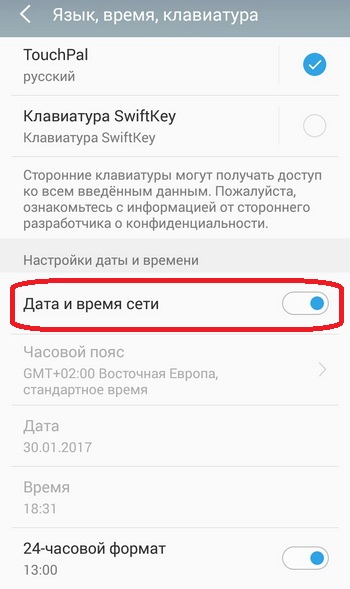
Bild 6. Ställa in datum och tid på enheten som kör Android.
Steg 6..
- Och äntligen, om ingen av ovanstående metoder hjälpte dig, rekommenderas det att kontrollera din Internetanslutning.
- Om trafiken på ditt mobilt Internet är uttömt kan det väl fungera som ett oidentifierat fel i applikationer Google Play.. Speciellt i affären Spela marknaden..
- Om du använder en Wi-Fi-anslutningstyp, starta om routern om det här är en hemåtkomstpunkt, eller försök att ansluta till nätverket direkt på själva enheten.
Fel nummer 24.
Detta fel uppstår ganska ofta när användarna försöker installera någon applikation från affären Spela marknaden. På enheten som körs Android OS.. Anledningen till dess utseende är förknippad med överlappning av data på varandra. Om ansökan tidigare var närvarande på din enhet, från vilken du blev av med, och efter ett tag igen, bestämde sig för att installera den, börjar de återstående filerna från den tidigare installationen konflikt med nya. Detta leder till uppkomsten av detta problem.
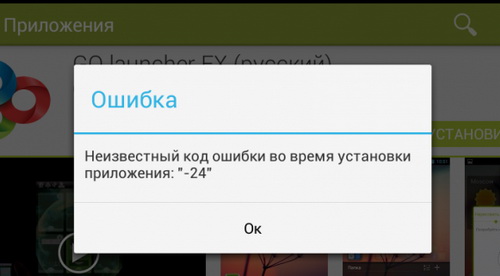
Bild 7. Felsökning av fel 24.
Beslut:
- Du kan lösa detta problem på två sätt. Den första är att återställa inställningarna för smarttelefonen eller tabletten till fabriken. Efter att ha utfört den här funktionen kommer alla applikationer och filer som är kvar från dem att tas bort från enheten. Men bilder, musik och andra användarfiler kommer också att raderas med dem. Så det rekommenderas först att överföra all viktig information för dig SD-kort eller dator.
- Det andra sättet - Att få rothöga Och radera resterande programfiler manuellt med hjälp av någon bekväm filhanterare. Men kom ihåg att kvittot rothöga Avbryter helt garantin för din enhet och kommer att beröva dig att stödja den automatiska operativsystemuppdateringen. Läs mer root-rättigheter Du kan läsa i vår artikel " Vad är root-rättigheter och hur man får dem?».
Fel nummer 101.
Ett vanligt fel orsakar förekomsten av vars torkat ledigt utrymme i anordningens interna minne eller på SD-kort.
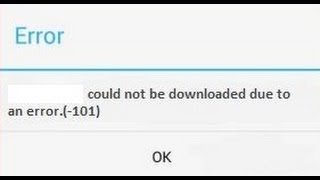
Bild 8. Felsökning av fel 101.
Beslut:
- Vätska alla applikationer vars närvaro på den enhet du inte behöver alls, liksom förstör alla onödiga bilder, musik, video och annan data.
- Det rekommenderas också att rengöra cacheminnet för alla program som du regelbundet använder. För att bli av med dig från en lång manuell rengöringsprocess kan du använda en av de renare applikationerna. Till exempel, CcleanerVilka borstar inte bara cache-applikationer, men blir också av med all extra sopor som ackumuleras på enheten.
- Dessutom bör applikationscachen rengöras Google Play-tjänster"Och" Google Play Market."I manuellt läge via avsnittet Inställningar" Applikationer».
Fel nummer 403.
Oftast med det här felet försöker användarna att förvärva någon applikation i affären Spela marknaden.. Dess utseende beror på det faktum att två eller flera konton är registrerade på den enhet som köpet utförs. Google.
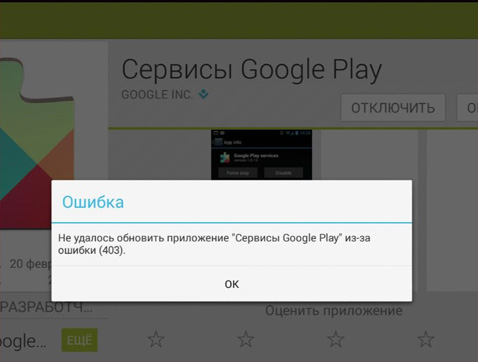
Bild 9. Felsökning 403 Fel.
Beslut:
- Ange ditt huvudkonto Google, gå till inställningarna och ta bort programmet " Google Play-tjänster"Efter det, installera dem om dem på din enhet. Efter att ha slutfört dessa åtgärder bör problemet försvinna.
Fel nummer 413.
Utseendet på ett sådant fel är relaterat till användningen av en proxy-applikation som förbjuder uppdatering av gamla data eller uppdaterar nya.
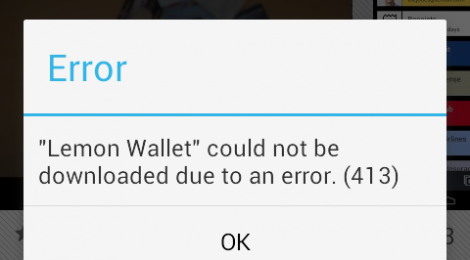
Bild 10. Felsökning 413 Fel.
Beslut:
- Utöka enhetens inställningar, växla till " Applikationer"Expand" Allt", Hitta" Google Play-tjänster"Öppna sidan med information om programmet och tryck sedan på knappen" Sluta", och då " Rensa cache».
- Exakt samma handlingar med ansökan " Google Play Market.»Och mobil webbläsare" Google Chrome." Efter data av manipuleringar och starta om enheten måste problemet lösas.
Fel № 481.
Utseendet på detta fel beror på utseendet av felsökning när du arbetar med konton. Google.
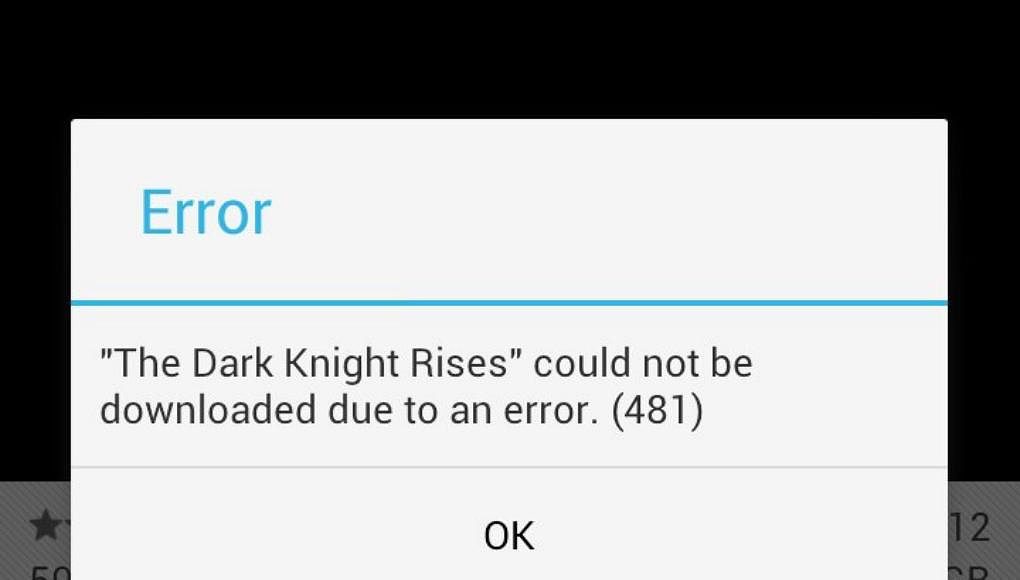
Bild 11. Eliminerande fel 481.
Beslut:
- Utvid enhetens inställningar och gå till " Konton" Välj " Google"Och i huvudkontot för kontoinställningarna trycker du på knappen" Radera konto».
- Starta om enheten och logga in på avsnittet Inställningar " Konton", Skapa ett nytt konto Google Eller skriv in inloggningen och lösenordet från det konto du raderade. Efter omregistreringskonto måste problemet lösas.
Fel nummer 491.
Förekomsten av detta fel uppstår när du försöker ladda ner någon applikation från affären Spela marknaden. Och med vägran Spela marknaden.-Och för att installera den.
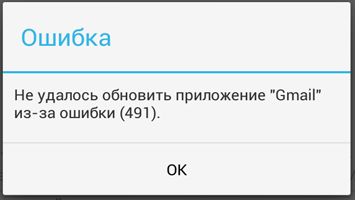
Bild 12. Felsökning 491 Fel.
Beslut:
- Först och främst, som i fallet med ett fel nära numret 413, du måste gå till avsnittet Inställningar " Applikationer"Och renare cache" Google Play-tjänster"Och" Google Play Market.", Efter det starta om enheten.
- Efter omstart måste du i inställningsavsnittet " Konton»Avinstallera konto Googlesom i fallet med ett fel under numret 481.
- När du har raderat ett konto startar du igen om enheten, logga in igen till inställningarna, skapa ett nytt konto Google Eller ange de data som tidigare är fjärrkontrollen. Efter dessa manipuleringar måste problemet lösas.
Fel № 492.
Utseendet av ett sådant fel betyder den virtuella maskinen DalvikInbyggd i operativsystemet Android, gav ett misslyckande. Hon är ansvarig för att behandla programkoden på språket Java.som är närvarande i de flesta mobila applikationer.
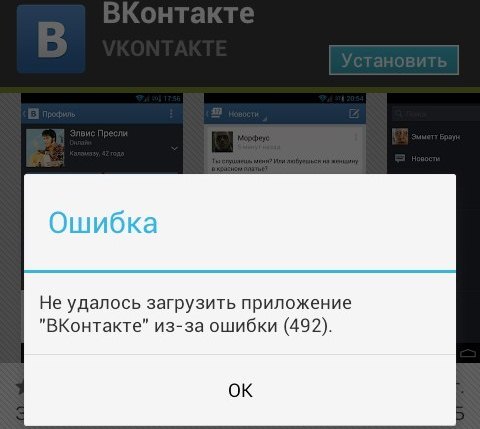
Bild 13. Felsökning 492 Fel.
Beslut:
- Bearbetning i processen Dalvik Vilket betyder att systemfilerna var skadade Android OS.. Du kan försöka lösa detta problem genom att rengöra cache-programmet " Google Play-tjänster"Och" Google Play Market."Genom enhetens inställning av enheten" Applikationer"Men resultatet är dock inte garanterat.
- I de flesta fall kan du enkelt rulla tillbaka telefoninställningarna till fabriken. Du kan göra det i inställningarna för enheten i avsnittet " Restaurering och återställning».
- Du kan också ladda ner en smartphone eller tablettläge. Återhämtning., samtidigt som man ansluter volym- och effektreduceringsknapparna. I menyn som visas, måste du välja en rad " wipecache / Dalvikcache."Och vänta på slutförandet av systemåterställningen.
- Det sista alternativet stöds inte av alla modeller av enheter, men oavsett hur mycket du har valt, kommer alla data från enheten att raderas permanent. Därför rekommenderas det att överföra alla foton, video, musik, applikationsinstallationsfiler och andra viktiga data på SD-kort.
Fel nummer 495.
Utseendet på detta fel är förknippat med förekomsten av problem i driftprocessen " Google Play Market."Och service" Google Services ram.", Eller deras konflikt med operativsystemet Android.
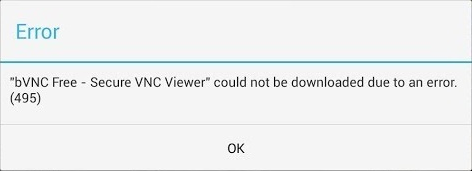
Bild 14. Felsökning 495 Fel.
Beslut:
- Som i de flesta fall är det första du behöver rengöra cacheminnet och dessa applikationer via avsnittet " Applikationer»I enhetens inställningar. För profylax kan du ta bort uppdateringar till dessa program och ladda ner dem igen.
- Om frisättningen av cacheminnet och radera uppdateringar inte gav det önskade resultatet, avinstallera kontot Google I avsnittet Inställningar " Konton", Starta om enheten, logga in på avsnittet" Konton", Skapa ett nytt konto Google Eller registrera för andra gången tidigare fjärrkontroll.
Fel nummer 498.
Utseendet på detta fel är en signal som minnet som är allokerat till cacheminnet på din enhet överflödar.
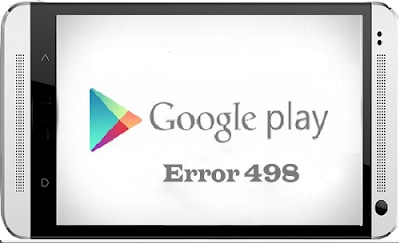
Bild 15. Felsökning 498 Fel.
Beslut:
Du måste rengöra programdata, webbläsare Google Chrome. Och eliminera alla onödiga bilder, video, musik och andra filer från enheten. För mer grundligt rengöring av enheten, använd en av de renare programmen. Till exempel, Ccleaner.
Fel nummer 504.
Utseendet på en varning om detta fel är förknippat med fel i driftprocessen " Google Play-tjänster"Och service" Google Services ram.».
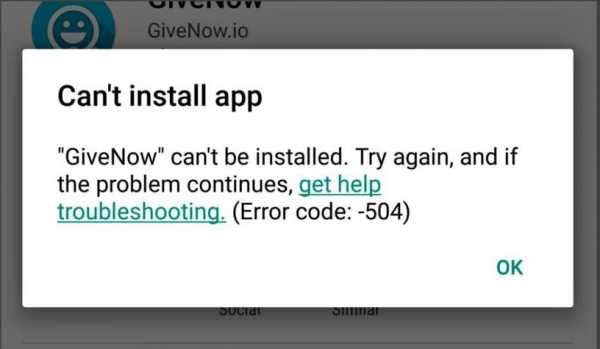
Bild 16. Felsökningsfel 504.
Beslut:
- Som i fallet med ett fel under numret 495, för att lösa detta problem kommer att hjälpa frigöringen av cacheminne och radera applikationsdata " Google Play-tjänster"Och service" Google Services ram." Om cache-rengöringen inte gav en positiv effekt, bör du försöka radera uppdateringarna av dessa program, starta om enheten och uppdatera dem igen.
- Det rekommenderas också att radera ett konto. Google I avsnittet Inställningar " Konton", Starta om enheten igen för att gå till avsnittet" Konton", Skapa ett nytt konto Google Eller ange data för det redan skapade kontot.
Fel nummer 911.
Utseendet av varningar med en sådan kod indikerar att användningen av användarautentisering på en specifik webbsida eller i applikationen. Oftast visas det när du ansluter till Internet Wi-fi.

Bild 17. Felsökningsfel 911.
Beslut:
- Som i lösningar över de problem som beskrivs i början inte kommer att förhindra godkännande av cache-applikationer " Google Play-tjänster"Och" Spela marknaden.", Efter det starta om enheten och försök att ladda om eller uppdatera programmet från butiken.
- Om dessa åtgärder inte har lett till önskat resultat, kör webbläsaren Google Chrome. eller någon annan, varefter passera tillstånd APN.. Förstå att auktorisation har gått framgångsrikt genom att öppna någon webbsida. Till exempel, sökmotor Yandex.. Om sidan öppnas, är allt i ordning.
- Om dessa åtgärder inte bidrog till att eliminera problemet, försök sedan ansluta till ett annat nätverk Wi-fi. Det är möjligt att på den ena som du är anslutna är tillfälliga problem observerade.
- Om det inte hjälpte, försök att uppdatera eller ladda ner programmet från affären via mobilanslutning. Men kom ihåg att stora applikationer kan "förstöra" alla dina pengar på telefonen.
Fel nummer 919.
Utseendet på meddelanden med sådan text innebär att enheten slutade det fria utrymmet och programmet kan inte uppdateras eller installeras.
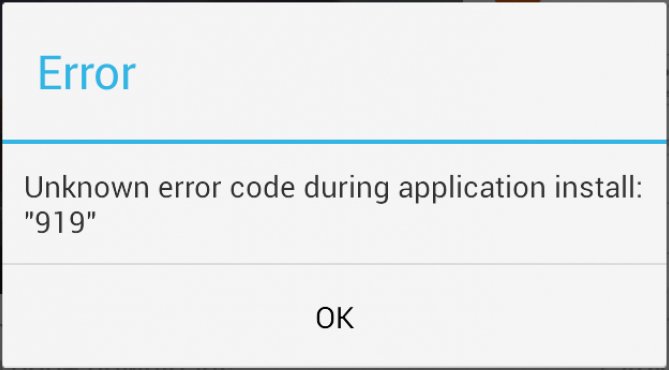
Bild 18. Felsökningsfel 919.
Beslut:
- Avinstallera alla värdelösa och icke-exploaterbara applikationer från enheten, samt eliminera extra bilder, video, musik och andra onödiga filer. Placera helt enkelt, gratis på enheten ett tillräckligt antal utrymme för applikationen.
- För att städa soporna kan använda programmet Ccleaner.
Fel nummer 920.
En sådan anmälningssignaler att det finns ett problem med att ansluta till Internet via en åtkomstpunkt. Wi-fi.

Bild 19. Felsökningsfel 920.
Beslut:
- Till att börja med, försök att koppla från det aktuella nätverket. Wi-fi Och återanslutna till den. Därefter upprepa försöket att uppdatera eller hämta program från butiken.
- Om det inte hjälper, gör sedan manipuleringen med borttagandet av kontot Google genom inställningsavsnittet " Konton"Och starta om enheten. Det är också värt att försöka rengöra applikationens cache " Google Play Market."Och starta om enheten.
- Om inget av ovanstående inte hjälpte, så är det troligt att anledningen ligger i internetanslutningen. Vänta på återupptagandet av kommunikationen med Internet eller ansluta till en annan åtkomstpunkt Wi-fi.
Fel № 921 - 923
Fel under dessa nummer är förknippade med att blockera nedladdningen av nya program och uppdateringar på grund av det markerade minnet på den enhet som valts för cacheminnet.
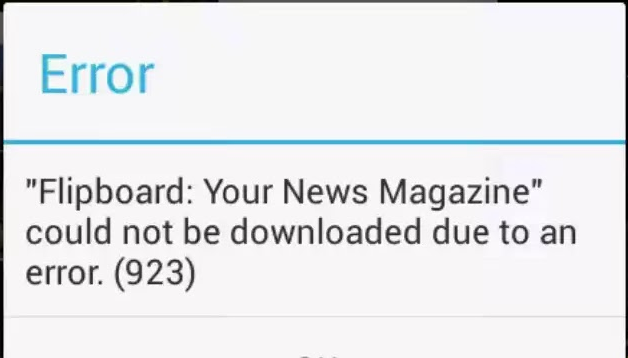
Bild 20. Eliminerande Fel 921 - 923.
Beslut:
Det är nödvändigt att rengöra cacheminnet av alla möjliga tillämpningar, inklusive " Google Play-tjänster», « Google Play Market."Och webbläsare" Google Chrome.", Efter det starta om enheten.
Fel nummer 927.
Framväxten av varningar med ett sådant meddelande innebär att butiken för närvarande uppdateras Google Play Market.. Allt du behöver göra är att vänta på slutet av butiksuppdateringsprocessen och försök att ladda ner de program du vill ha.
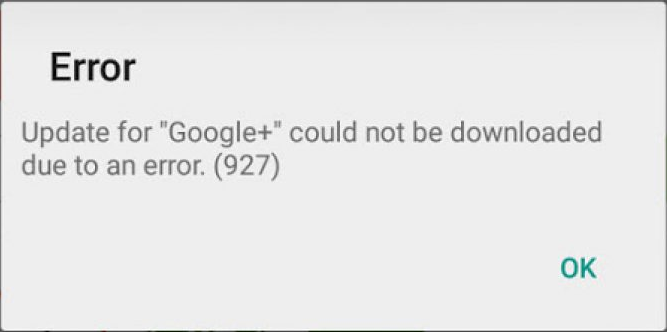
Bild 21. Entry 927 Fel.
Fel № 941 - 942
Fel under dessa nummer uppstår på grund av misslyckanden i ansökan Spela marknaden..
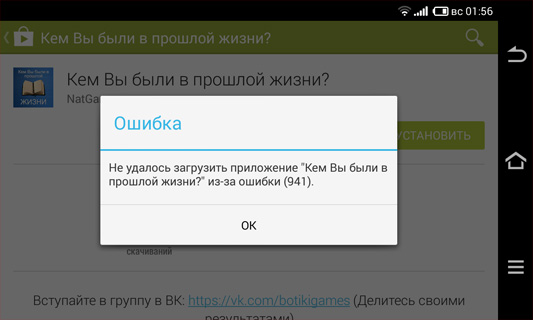
Bild 22. Eliminerande Fel 941 - 942.
Beslut:
- Utöka enhetens inställningar, expandera avsnittet " Applikationer", Passera på sidan som innehåller information om ansökan" Google Play Market.", Tryck på" knappen " Sluta", och då " Rensa cache" Gör samma handlingar med tjänsten Google Services ram."Och S. Nedladdningshanterare.
- Nästa i avsnittet Inställningar " Konton»Avinstallera ditt konto GoogleStarta om enheten och lägg till "Google-kontot" i inställningarna.
RESULTAT
- Så, från allt ovan, kan vi dra slutsatsen att nästan alla fel som uppstår vid arbete med Tjänster Google Play. och andra applikationer löses genom rengöring av cacheminnet och applikationsdata, liksom en rad raderingsmetod Google och dess restaurering.
- Ibland för att lösa detta eller det problemet med tjänster från Google kan hjälpa den vanliga omstart av operativsystemet eller återansluta till nätverket Wi-fi. I vilket fall som helst rekommenderas det starkt att noggrant övervaka det fria utrymmet på enheten och regelbundet rengör det manuellt eller med hjälp av specialiserade verktyg, som i butiken Spela marknaden. Du kan hitta en bra uppsättning.
- Överensstämmelse med dessa enkla regler hjälper dig i framtiden att skydda din enhet från alla slags misslyckanden och fel, och du är från huvudvärk som kan uppstå när du försöker lösa dem.
